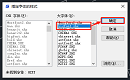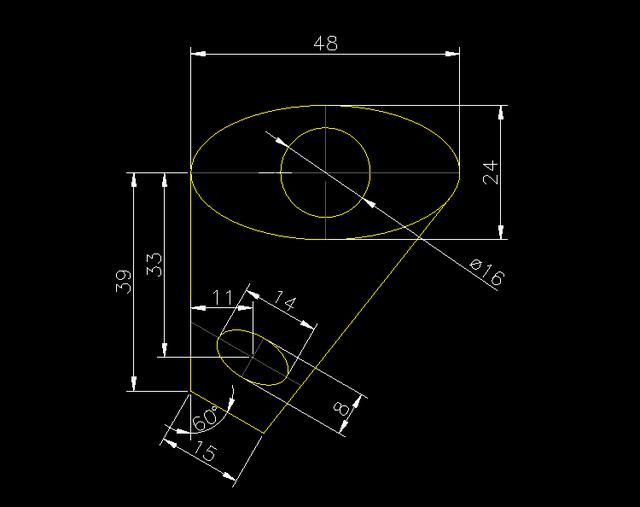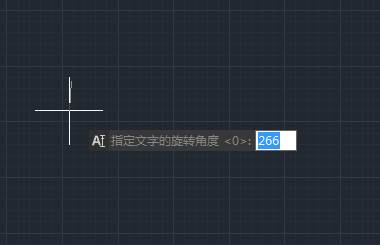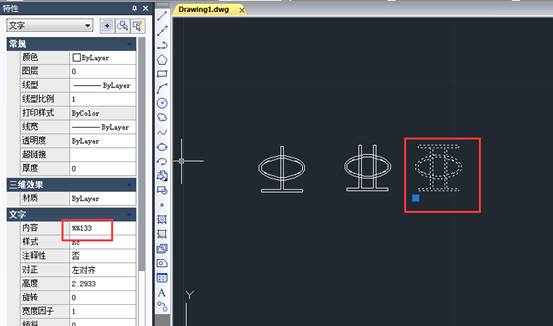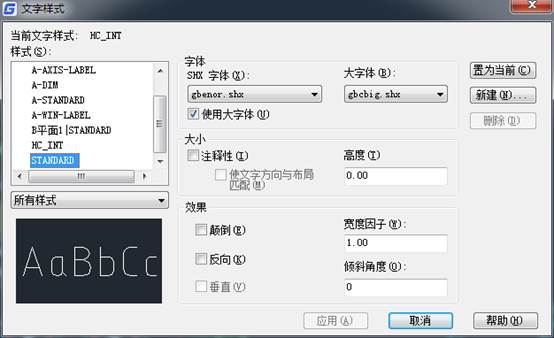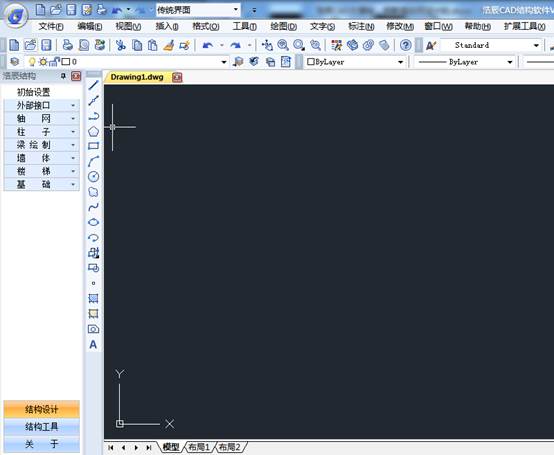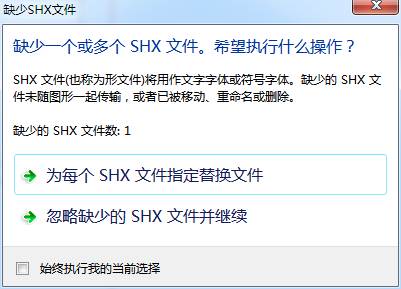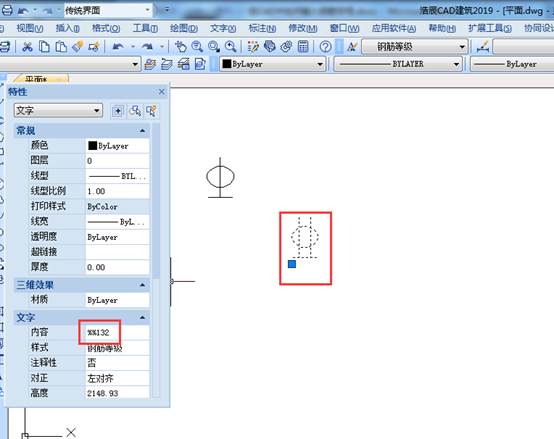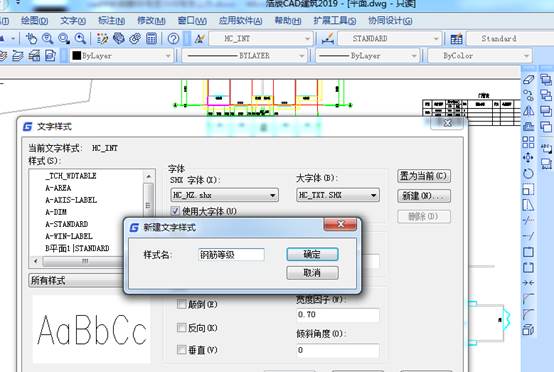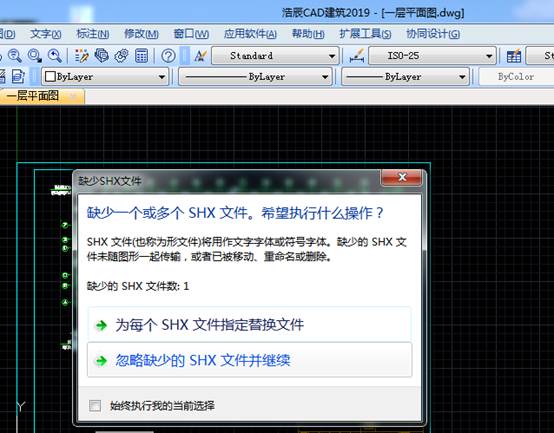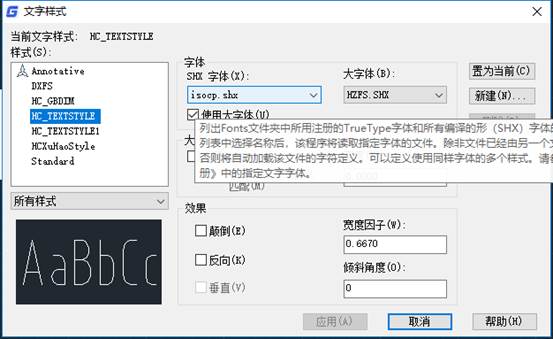CAD钢筋符号显示不出来怎么办?
2025-02-26
10500
CAD钢筋符号显示不出来怎么办?CAD钢筋符号显示不出来,这一问题在建筑设计领域常常困扰着众多工程师与设计师。面对这一技术难题,我们首先需要冷静分析,寻找问题的根源。CAD钢筋符号不显示的解决办法: 1、检查并安装字体文件 CAD钢筋符号通常需要特定的字体才能正确显示,例如tssdeng.shx。如果CAD软件中没有安装这种字体,或者字体文件损坏、丢失,就可能导致钢筋符号无法显示。解决方法如下:(1)在网上下载缺失的字体文件,确保下载的是与钢筋符号兼容的字体。(2)将下载好的字体文件复制到浩辰CAD软件的Fonts文件夹中。通常,这个文件夹位于浩辰CAD软件的安装目录下。 2、修改文字样式 如果字体文件已经正确安装,但钢筋符号仍然无法显示,可能是因为文字样式设置不正确。此时,需要修改文字样式以确保钢筋符号能够正确显示。具体操作步骤如下:(1)在浩辰CAD软件中,选择菜单栏中的【格式】—【文字样式】,打开文字样式对话框。、(2)在对话框中,找到并选中与钢筋符号相关的文字样式。(3)将该样式的字体设置为之前安装的包含钢筋符号定义的字体,如tssdeng.shx。(4)点击【应用】按钮,保存更改。 综上所述,解决CAD钢筋符号显示不出来的问题需要从多个方面入手,包括检查字体设置、字体样式等。通过逐步排查和解决问题,可以确保CAD钢筋符号能够正确显示。
钢筋符号CAD怎么输入?CAD钢筋符号输入技巧
2023-10-30
14200
在建筑制图过程中,CAD钢筋符号可以表示钢筋的规格、等级等信息,让人们能够轻松地识别出不同种类的钢筋。不仅方便了施工方和监理方的沟通,也为后续的施工和验收提供了极大的便利。那么,钢筋符号CAD怎么输入?下面,小编将以浩辰CAD软件为例,给大家分享CAD钢筋符号输入技巧,一起来看看吧!CAD钢筋符号输入步骤: 1、要在浩辰CAD软件中输入钢筋符号,首先需要下载并安装CAD钢筋字体,然后将其存放在浩辰CAD安装目录下的【Fonts】文件夹中。2、CAD钢筋字体安装完成后,调用文字样式命令快捷键ST,打开【文字样式】对话框,选择要使用的文字样式,将其字体修改为CAD钢筋字体,如:tssdeng.shx,设置完成后点击【应用】按钮。 3、文字样式设置完成后,调用单行文字命令TEXT,根据命令提示在图纸中指定文字起点、高度及旋转角度,输入:%%131,即可输入CAD钢筋符号。 在单行文字中可以通过【%%+数字】的形式来输入CAD钢筋符号,例如:Ⅰ级钢筋【%%130】,Ⅱ级钢筋【%%131】,Ⅲ级钢筋【%%132】,Ⅳ级钢筋【%%133】等。不过需要注意的是,与CAD钢筋符号类似的特殊符号在多行文字中无法被识别,只适用于单行文字。以上就是浩辰CAD软件中输入CAD钢筋符号的具体操作步骤了,希望对大家有所帮助。设计师朋友们如果对此感兴趣,可以关注浩辰CAD官网教程专区,小编会在后续CAD教程文章中给大家分享更多精彩内容。
CAD钢筋符号显示问号字体怎么解决?
2021-12-10
13193
CAD图纸打开后发现有很多问号,审查之后发现原来是图纸中的CAD钢筋符号都变成了问号,这是什么原因呢?CAD钢筋符号显示问号字体怎么解决?小编研究后发现CAD钢筋符号显示问号的两种情况及解决办法,给大家分享一下吧!CAD钢筋符号显示问号的原因及解决办法: 1、缺少CAD字体 如果CAD图纸缺少字体,在浩辰CAD中打开图纸时,软件会跳出【缺少SHX文件】提示框。 解决办法:此时可以选择【为每个SHX文件指定特换文件】,在跳出的【指定字体的样式】对话框中,设置其【大字体】为:bigfont.shx,最后点击确定即可。 2、CAD字体使用错误 在浩辰CAD中打开图纸并未提示缺少字体,但是图纸中的钢筋符号仍然显示为问号。 主要是因为CAD钢筋符号比较特殊,只在CAD字体(SHX)中定义,所以必须找包含钢筋符号定义的SHX字体。 解决办法:(1)点击显示问号的CAD钢筋符号,然后在软件左侧【特性栏】中查看其文字样式。(2)输入快捷命令:ST,调出【文字样式】对话框,在【文字样式】列表中找到刚刚查看的钢筋符号文字样式,查看其字体。(3)在网上找到同名字体,并将其放置在浩辰CAD软件安装目录的【fonts】文件夹中试试。 浩辰CAD中钢筋符号比较常用的字体是:小字体【tssdeng.shx】,大字体【tssdchn.shx】,将字体文件放到浩辰CAD安装目录下的【FONTS】文件夹中后,在浩辰CAD中输入快捷命令:ST,在【文字样式】对话框中,设置文字样式的【SHX字体】为:tssdeng.shx,【大字体】为tssdchn.shx,最后点击【应用】—【关闭】。 本篇教程中给大家盘点了CAD钢筋符号显示问号的两种常见原因以及相关的解决办法,有需要的小伙伴抓紧收藏起来哦!
CAD钢筋符号中钢筋级别的符号表示
2019-12-04
17967
钢筋符号在结构专业是常用的图纸符号,其它专业偶尔也需要些这些符号。时常遇到的难题是非结构专业的设计人员,不知道如何来生成这些符号,本文介绍CAD钢筋符号中钢筋级别的符号表示。 首先要保证字库作用有支持钢筋符号的字体。一般txt.shx或Tssdeng.shx就行。“%%130或%%c”表示一级钢,HPB235。“%%131”表示二级钢,HRB335。“%%132”表示三级钢,HRB400。(Tssdeng.shx才有的)“%%133”表示三级钢(热处理),RRB400。(Tssdeng.shx才有的%%130 一级钢符号 %%150 Ⅰ%%131 二级钢符号 %%151 Ⅱ%%132 三级钢符号 %%152 Ⅲ%%133 四级钢符号 %%153 Ⅳ %%134 特殊钢筋 %%154 Ⅴ %%135 L型钢 %%155 Ⅵ %%136 H型钢 %%156 Ⅶ%%137 槽型钢 %%157 Ⅷ%%138 工字钢 %%158 Ⅸ %%140 上标文字开 %%159 Ⅹ %%141 上标文字关 %%200 圆中有一个字符的特殊文字的开始,如① %%142 下标文字开 %%201 圆中有一个字符的特殊文字的结束 %%143 下标文字关 %%202 圆中有二个字符的特殊文字的开始 %%144 文字放大1.25倍 %%203 圆中有二个字符的特殊文字的结束 %%145 文字缩小0.8倍 %%204 圆中有三个字符的特殊文字的开始 %%146 小于等于号≤ %%205 圆中有三个字符的特殊文字的结束 %%147 大于等于号≥%%u 带下划线字体%%o 带上划线字体%%p 正负号±%%c 直径符号%%d 温度符号本套符号的有些内容只适用于tssdeng.shx上面介绍了CAD钢筋符号中钢筋级别的符号表示方法。首先保证字库里要有支持这些符号的字体。有了这些字体在写文字时候直接输入%%打头的符号,会自动显示需要的符号。感谢你阅读本文。
CAD钢筋符号的输入方法
2019-11-07
10014
在做设计图中,结构图往往比较特殊,因为结构设计计算占了一大半的工作量,还有些特殊的符号,譬如钢筋符号。这些符号的输入,需要特殊字体。本文介绍CAD钢筋符号的输入方法 做建筑的,经常要在CAD中输入钢筋符号,比如: %%130 一级钢符号 %%131 二级钢符号 %%132 三级钢符号 %%133 四级钢符号 怎么输入? 首先下载一个钢筋字体,这里以tssdeng.shx为例,下载链接:点击下载 下载后将字体放入CAD安装目录fonts中; 重启软件; 输入st打开文字样式; 新建一个样式,字体用tssdeng.shx,并将该文字样式置为当前; 点击单行文字; 注:一定要是单行文字。 指定文字起点; 提示高度,直接按空格; 提示是否旋转,直接按空格; 输入对应代码即可,比如一级钢筋符号,输入%%130。 CAD钢筋符号的输入方法其实明白它的原理就简单了。首先钢筋符号需要支持钢筋符号的字体,然后定义文字样式时候设置文字样式使用钢筋符号字体。就可以正常输入钢筋符号了。感谢你的阅读。
CAD钢筋符号如何输入
2019-10-25
6065
我们在使用cad画图时候,有时候需要写上钢筋符号,或者是打开图纸时候需要显示钢筋符号。这种情况该如何办呢。根据本人测试,是有办法输入钢筋符号的。本文CAD钢筋符号如何输入 钢筋符号 一、安装钢筋等级字体 1、由于钢筋是有专有字体的,本可以直接进行这里的第二大步,插入即可,不过,为了避免操作之后显示问号,这里先安装两个字体,复制引号内的内容“tssdeng.shx下载”、“hztxt.shx下载”,下载这两个字体,下载之后解压,然后复制。 2、在桌面,右键点击CAD快捷方式,然后在左下方点击“属性-打开文件位置” 3、进入到安装CAD的位置中,点击“fonts”文件夹打开它。 5、进入到“fonts”文件夹中,使用“ctrl+v”,或者是右键点击,选择“粘贴”,粘贴刚才的文字。 二、设置文字样式并且使用钢筋符号字体。该样式置为当前 在写文字时候直接输入%%131 %%132 写上去就就是钢筋符号了 CAD钢筋符号如何输入,关键点就是需要支持钢筋符号的字体,下载下来后放入cad软件的字库目录,就可以正常使用了。感谢你的阅读。
CAD中输入钢筋符号教程
2019-09-18
8916
钢筋和钢筋符号一般是结构专业画的图。我们手里的参考图纸往往有带钢筋符号的图,有时候还是要修改一下钢筋的级别。但是如果手头没有结构软件钢筋符号往往会显示问号。该如何处理呢?本文介绍cad中输入钢筋符号教程第一步:当然是先打开CAD或者打开需要输入钢筋符号的CAD图纸。接下来就是选择字体样式了,没有的要先设置:在命令行输入st(英文单词style简写)或者在菜单栏选择格式-文字样式菜单命令。打开文字样式对话框如图:第二步:设置文字样式,点击新建按钮-取文字样式名为gbcbig(名字随便起的,可以更改,最好还是和字体有关,方便记忆。)确定,选择字体shx字体为:tssdeng.shx字体-勾选大字体-大字体选择gbcbig.shx-点击应用-关闭。这里需要解释一下的是:上述字体样式针对的是输入钢筋符号时的字符样式,如果输入文字时导致不显示,自己经验是字体样式为文字在设置一个(建筑常用的应该是仿宋字体)。当然上面的字体样式也不是唯一,下面给大家列了一个表,大家可供选择(推荐tssdeng字体),字体网上很多,大家搜索一下下载即可。 第三步:钢筋符号的输入,(建议最好选择单行文字dt输入)钢筋符号对应每个字体样式的输入方法不同,上图已经给出了几个样式下的一级钢等的输入方法,下面在介绍一下网上流传深广的一些输入方法:(当然你在输入一些时会显示?,不用担心因为不同的字体样式对应不同的输入方法)。第四步:在电脑命令行输入dt(单行文字,建议不要用mt),设置好字体高和角度后,输入%%130就会出现一级钢了,其他同样的方法输入。至于其他特殊符号的输入方式同样适用,这里再说一下mt多行文字输入方式:在命令行输入mt选择好文字区域后会出现文字格式选择框如下图,这里只介绍一些特殊字符输入方法:点击最右边的小三角箭头-会出现一个下拉列表,把鼠标放在带有箭头的小三角上,你会看到又出现了一个列有好多特殊符号的下拉列表,可以选择了。当然在这个下拉列表最下面有一个其他,点开会有新发现,又出现一个字符映射表,这里的特殊字符就更多了,你可以根据需要选择了,只需要点一下需要的字符——再点一下选择——再点一下复制——到你需要的地方粘贴--确定就ok了。 上面介绍了怎么输入钢筋符号,同样有些打开已有的图纸钢筋符号显示为?上面已经介绍过了,不同的字体样式有不同的输入方式,而且有些有些字体样式是不显示钢筋符号的。解决方法,就是新建一个字体样式(如上图表中的介绍,建议是tssdeng字体)选中?号更改文字样式就ok了,更改文字样式:选中?,在命令行输入pr后回车选中字体样式更改成含有钢筋符号的字体样式就ok了。 当然还有一种方法输入钢筋符号,而且也不用担心不显示的问题了。就是直接画一条线和一个圆,根据需要组合吧,你可以做成块,需要时插入。很方便哦,还不用担心不显示。1 本文介绍了cad中输入钢筋符号教程,介绍了文字样式的定义方法,尤其是要使用支持钢筋符号的字体。本文也介绍了遇到钢筋符号为问号时候的解决处理办法。以后在遇到图纸钢筋符号显示不正常就知道如何处理了。
用浩辰CAD如何设计钢筋
2019-07-23
9762
结构的设计离不开钢筋的绘制,浩辰结构软件是一款面向结构设计的软件。具备结构设计的常用功能。使用浩辰结构绘制结构图非常的高效简单。本文介绍用浩辰cad如何设计钢筋1、 钢筋设置屏幕菜单:『钢筋』『钢筋设置』命 令:REINSET功 能:此命令用于对钢筋进行初始设置。具体操作方法同初始设置中的钢筋设置。 2、 钢筋标注下拉菜单:『钢筋』『钢筋标注』命 令:GJBZ功 能:此命令用于标注钢筋编号,可以处理结构中所有类型钢筋的标注。 图5-1钢筋标注对话框 图5-2类型选择对话框程序提供八种钢筋编号标注形式,依照幻灯片提示选择所需样式,并设定箭头或者斜线式引出方式,可以根据需要选择标注样式并按照提示进行相应的操作。第一种标注:平行引出标注,用于标注点分布钢筋。选择此样式,命令行提示:请输入钢筋编号<退出>: 输入钢筋编号请选择点钢筋: 框选要标注的点钢筋命令行会提示出程序找到的点钢筋的数量,并将这一数值默认为如图4-1-2所示对话框中根数的值,此值是可以手工输入的,输入标注钢筋的直径、等级和间距,选择标注风格。确定后,图面上自动出现标注线,同时命令行提示:请选择点钢筋标注的起点[A-输入标注线角度]:用鼠标直接点取标注的起点,也可以输入参数A,输入标注角度后再点取标注起点,确定标注线和标注文字的方向。命令行提示:请选择钢筋标注的文字位置点:随着鼠标的拖动,可以看到标注的样子有多种变化,当显示为合适的样式时,点击鼠标,完成标注。第二种标注:两边引出标注,用于标注点分布钢筋。使用方法与第一种标注相同。区别在于第一种标注线相互平行,而第二种标注的标注线是两侧向中心倾斜的。第三种标注:根据轮廓线任意引出标注,用于标注点分布钢筋。使用方法与第一种标注相似,当命令行提示:选择作为钢筋标注轮廓线基本线的实体<退出>:选择外轮廓线或钢筋线作为基本线,命令行提示:请选择点钢筋标注的起点[C-切换标注引出方式]:钢筋标注有两种引出方式,即引出斜线的方向有两个,用C来进行切换。以上三种标注引出线和标注线的垂直可用正交方式控制。第四种标注:无线引出标注,用于标注任意钢筋。选择此样式,命令行提示:请输入钢筋编号<退出>: 输入已经定义过的钢筋编号请选择要标注的钢筋<退出>: 选择钢筋命令行提示程序搜索到的钢筋个数,然后提示:请输入该编号钢筋的根数<1>: 输入根数请输入该编号钢筋的间距<200>: 输入间距请拖放编号到合适位置<退出>:用鼠标控制文字位置,完成标注。第五种标注:有箭头引出标注,用于标注单根线分布钢筋。使用方法与第四种标注相似。当命令行提示:点取引线角度/T-拖动确定角度/S-输入角度/H-水平/V-竖直:输入T来任意确定引出线的角度,输入S可直接指定引出线的角度,输入H使引出线水平,输入N使引出线竖直。第六种标注:有箭头引出标注,用于标注多根线分布钢筋。选择此样式,命令行提示:使用方法与第四种标注相似。当命令行提示:请先拖动确定带箭头钢筋标注的位置<竖直标注>:用鼠标拖动钢筋标注样式的位置,确定到合适的位置,用鼠标右键可以切换标注样式,命令行提示:请拖动确定带箭头钢筋标注的位置:用鼠标拖动钢筋标注文字的位置,此时如果用箭头引出标注,则箭头方向随文字的位置变动而变化,命令行提示:请点取钢筋编号的位置:钢筋编号可以自动捕捉到图面上的线,并发生粘连,方便放置 以上就是本文的内容用浩辰cad如何设计钢筋,我们会发现很多用cad比较麻烦的绘制。使用浩辰结构软件直接就画出来了。希望你能够喜欢浩辰软件,感谢你的阅读
CAD如何解决钢筋符号显示为问号
2019-07-17
13586
我们在画图过程中,很多时候需要参考别的专业的图和合作方的图。很多时候打开图纸会提示缺少字体,一般找个替换字体即可。但有一个例外就是钢筋符号,它时常显示问号。本文介绍cad如何解决钢筋符号显示为问号 一、缺字体在打开图纸时,如果在你的CAD指定路径内没有找到图纸所用的字体,CAD会弹出一个替换字体的对话框,此时你可以选择一种字体来替换,或者直接忽略。直接忽略的结果可能是:不仅钢筋符号显示为问号,其他一些中文字符和符号也会显示为问号。选择替换字体的结果可能是:大部分字符能正常显示,钢筋符号或个别符号不能显示。 二、字体不对在打开图纸时并未提示缺字体,也就是说你有图纸中用到的所有字体,但钢筋符号仍显示为问号,这又是为什么呢?CAD在打开图纸时只是根据文件名去找对应的字体,但同名的字体文件并不一定完全相同,同名的字体可能又多个版本,可能你的字体文件中缺少钢筋符号对应的字符。无论哪种情况,解决方法都一样,就是找到正确的字体。钢筋符号比较特殊,有些普通符号,例如直径符号,如果不能正常显示,你可以选择操作系统的某种字体(*.ttf)试试,而钢筋符号只在CAD字体(SHX)中定义,所以必须找包含钢筋符号定义的SHX字体。如果你的图纸是你的同事提供的,最好向他要钢筋符号使用的字体文件,如果他嫌找起来麻烦,可以用电子传递功能将图纸和字体自动打包成一个压缩包。如果你的图纸是自己从网上下载的,那你只能是查看一下显示问号的文字使用的文字样式和字体,自己到网上看是否能找到同名字体。如果你有同名字体,但仍显示问号,也要到网上去找找同名字体的其他版本试试。结构这些特殊符号可能在不同字体中存在不同的定义方式,现在比较常用的钢筋符号字体是探索者结构软件中带的字体,其他一些国产软件也带有类似的字体,小字体是:tssdeng.shx,大字体是:tssdchn.shx。字体放到CAD的FONTS目录下后,文字样式的设置如下: 以上就是本文要介绍的内容cad如何解决钢筋符号显示为问号,通常来说能显示钢筋符号的字体就那几个。可以从结构软件中直接copy使用,也可以从网上下载放到字库中来解决。希望本文对你有帮助。
CAD中钢筋符号如何输入
2019-07-09
19068
在使用cad画图时候,有时候需要输入钢筋符号,以表示使用钢筋的级别和型号。那么该如何输入才能显示一级钢,二级钢呢。其实有一定的输入规律,本文介绍cad中钢筋符号如何输入 下面列举一些常用的钢筋符号输入方式,以方便大家使用。%%130 Ⅰ级钢筋φ%%131 Ⅱ级钢筋φ%%132 Ⅲ级钢筋φ %%133 Ⅳ级钢筋φ%%162工字钢符号%%163 △槽钢符号 【CAD中特殊符号的输入】 表示直径的“Ф”、表示地平面的“±”、标注度符号“°”在CAD也可以用%%C、%%P、%%D来输入。当选择宋体、黑体等操作系统自带的TTF字体时,在多行文字对话框中可以右键选择插入其他符号,插入方法跟WORD类似。另外一些特殊字体还提供了一些特殊符号的输入,例如结构的钢筋符号,可以输入%1、%2,但只有单行文字支持这类字符,而且还需要使用支持这些符号的字体文件。 很多特殊符号输入也可以通过另一种方法实现,具体操作方法如下:第一种方法:单击符号按钮打开下拉选项根据需要选择并点击即可把符号插入到文本框中。第二种:单击文本编辑器右上角的“选项”按钮,在打开的下拉菜单中选择“符号”子菜单中的相应命令。对于其他更复杂的符号,还可以选择上两种方法打开的下拉选项并选择“其他”命令打开“字符映射表”对话框,选择需要的字符,然后单击“复制”按钮,回到CAD的文本编辑器,执行Ctrl+V键盘命令粘贴进CAD的文本框即可。 以上就是本文要介绍的cad中钢筋符号如何输入,都可以用%%的方式输入一些特殊符号那么钢筋就是%%131 %%132这样的输入就能正确显示了。希望本文对你有帮助。
CAD中如何处理钢筋符号显示问号
2019-07-09
11284
我们有时候拿到结构专业发来的图,或者是合作方发来的施工图。查看时候发现里面带钢筋符号的地方显示问号,这种情况是什么原因造成的呢,如何处理。本文介绍cad中如何处理钢筋符号显示问号 钢筋符号显示成问号,这种问题就类似于乱码问题,最直接的办法就是安装软件中所缺少的钢筋字体:下载“tssdeng.shx”字体,将其安装到cad软件中的fonts文件中,然后重新打开cad图。除此之外,我们还可以对那些变成问号的字体进行设置:在菜单“格式” 点击“文字样式”,然后再弹出的框的右边点击“新建”按钮,并在接下 来的“样式名”中输入“钢筋等级”,然后确定。 完成这一步骤之后,在 样式中就会多出刚刚添加的钢筋等级样式,选中它,在“字体”中选 择“tssdeng.shx”,选中“使用大字体”,然后在“大字体”中选 择“hztxt.shx”,单击确定。然后在菜单中选择“修改”“特性”“打开 特性对话框”,选中需要转化的文字标注,然后按“ESC”键,退出文字选择框。再点击快速选择按钮,在弹出的框中,在“特性”区域选择“图层 ”,“对象类型”区域选择“文字”,在“值(V)”区域中选择“TEXT ”,点击确定。完成这一步骤后,图层中的所有钢筋符号已经被选中,这时 就在特性对话框中:在“样式”中选择之前创建的“钢筋等级”,这样就 全部改掉了问号了。接下来保存一下文件即可。 以上就是本文的内容cad中如何处理钢筋符号显示问号,其实钢筋符号的显示,需要使用带钢筋符号的字体。如果缺少字体,就把字体放到安装目录的fonts目录里即可。然后设置文字样式,将问号文字改为这个文字样式。
CAD如何输入钢筋符号
2019-07-09
17147
我们做图时候,有时候拿到的条件图带一些钢筋符号,这些建筑结构图,修改时候该如何输入钢筋符号呢。请看本文cad如何输入钢筋符号 一、安装钢筋等级字体1、由于钢筋是有专有字体的,本可以直接进行这里的第二大步,插入即可,不过,为了避免操作之后显示问号,这里先安装两个字体,复制引号内的内容“tssdeng.shx下载”、“hztxt.shx下载”,下载这两个字体,下载之后解压,然后复制。2、在桌面,右键点击CAD快捷方式,然后在左下方点击“属性”,进入安装属性界面。3、出现一个对话框,在左下角找到并点击“打开文件位置”。4、进入到安装CAD的位置中,点击“fronts”文件夹打开它。5、进入到“fonts”文件夹中,使用“ctrl+v”,或者是右键点击,选择“粘贴”,粘贴刚才的两个字体。 二、一次性打出所有钢筋等级符号1、这里直接给大家带来一次性打出所有钢筋等级符号的方式,在命令栏输入“mt”,点击“回车”。2、要求输入多行文字的第一个角点,点击第一个角点。3、要求选择多行文字的第二个角点,使用鼠标选择第二个角点。4、进入到多行文字编辑框中,在中间找到@后面的倒三角形,点击它。5、弹出其相关选项,点击最下方的“其他”。6、这时候进入字符映射表中,点击“字体”后面的倒三角形,找到“所有字体(专用字符)”,选择它。7、这里就找到了钢筋等级符号的插入界面,点击第一个钢筋等级符号,然后点击“选择”,然后依次点击钢筋等级符号,然后点击“选择”,点击依次钢筋等级符号依次,点击“选择”一次。 8、选择完毕,这里的方框中都出现可钢筋等级符号,点击“复制”。 9、返回到多行文字编辑窗口中,点击一下多行文字编辑窗口里面,然后右键点击,选择“粘贴”。10、这时候所有的钢筋等级符号都出现了。根据需要,选择喜欢的等级符号即可,本方式的优点在于插入之后随时复制即可使用,避免了一些快捷方式如%%130,为一级钢筋,但是显示不出来的情况。 以上就是本文内容cad如何输入钢筋符号,输入时候首先需要包含钢筋符号的字体放到字库中,再写文字时候写入钢筋符号,希望本文对你有帮助。
在CAD中钢筋符号如何输入
2019-06-17
10163
在绘制工程的结构图时候,一定是避免不了钢筋的绘制。不同等级的钢筋用不同的钢筋符号表示。如果工作中需要输入钢筋符号和修改钢筋符号时候该如何做呢。本文介绍在cad中钢筋符号如何输入 使用CAD绘制工程图时难免会遇到钢筋符号的输入,那么这些钢筋符号是怎么输入进去的呢?其实跟之前讲过的特殊符号的输入是类似的,毕竟从某种角度而言,钢筋符号就是特殊符号。下面列举一些常用的钢筋符号输入方式,以方便大家使用。%%130 Ⅰ级钢筋φ%%131 Ⅱ级钢筋φ%%132 Ⅲ级钢筋φ%%133 Ⅳ级钢筋φ%%162工字钢符号%%163 △槽钢符号 【CAD中特殊符号的输入】 表示直径的“Ф”、表示地平面的“±”、标注度符号“°”在CAD也可以用%%C、%%P、%%D来输入。当选择宋体、黑体等操作系统自带的TTF字体时,在多行文字对话框中可以右键选择插入其他符号,插入方法跟WORD类似。另外一些特殊字体还提供了一些特殊符号的输入,例如结构的钢筋符号,可以输入%1、%2,但只有单行文字支持这类字符,而且还需要使用支持这些符号的字体文件。 很多特殊符号输入也可以通过另一种方法实现,具体操作方法如下:第一种方法:单击符号按钮打开下拉选项根据需要选择并点击即可把符号插入到文本框中。第二种:单击文本编辑器右上角的“选项”按钮,在打开的下拉菜单中选择“符号”子菜单中的相应命令。对于其他更复杂的符号,还可以选择上两种方法打开的下拉选项并选择“其他”命令打开“字符映射表”对话框,选择需要的字符,然后单击“复制”按钮,回到CAD的文本编辑器,执行Ctrl+V键盘命令粘贴进CAD的文本框即可。本文介绍了在cad中钢筋符号如何输入,cad中文字的文字样式是由不同的shx字体组成。前提是使用的字体要支持钢筋符号的输入。希望本文能够帮到你。
如何解决CAD钢筋符号显示为问号
2019-06-10
11789
我们时常打开图纸时候会碰到提示缺少字体的提示,往往点击忽略或找替换字体。但有时候忽略后或替换字体不合适会导致文字为问号。尤其是碰到钢筋符号时候。如何解决呢?本文介绍如何解决cad钢筋符号显示为问号一、缺字体在打开图纸时,如果在你的CAD指定路径内没有找到图纸所用的字体,CAD会弹出一个替换字体的对话框,此时你可以选择一种字体来替换,或者直接忽略。直接忽略的结果可能是:不仅钢筋符号显示为问号,其他一些中文字符和符号也会显示为问号。选择替换字体的结果可能是:大部分字符能正常显示,钢筋符号或个别符号不能显示。 二、字体不对在打开图纸时并未提示缺字体,也就是说你有图纸中用到的所有字体,但钢筋符号仍显示为问号,这又是为什么呢?CAD在打开图纸时只是根据文件名去找对应的字体,但同名的字体文件并不一定完全相同,同名的字体可能又多个版本,可能你的字体文件中缺少钢筋符号对应的字符。无论哪种情况,解决方法都一样,就是找到正确的字体。钢筋符号比较特殊,有些普通符号,例如直径符号,如果不能正常显示,你可以选择操作系统的某种字体(*.ttf)试试,而钢筋符号只在CAD字体(SHX)中定义,所以必须找包含钢筋符号定义的SHX字体。如果你的图纸是你的同事提供的,最好向他要钢筋符号使用的字体文件,如果他嫌找起来麻烦,可以用电子传递功能将图纸和字体自动打包成一个压缩包。如果你的图纸是自己从网上下载的,那你只能是查看一下显示问号的文字使用的文字样式和字体,自己到网上看是否能找到同名字体。如果你有同名字体,但仍显示问号,也要到网上去找找同名字体的其他版本试试。结构这些特殊符号可能在不同字体中存在不同的定义方式,现在比较常用的钢筋符号字体是探索者结构软件中带的字体,其他一些国产软件也带有类似的字体,小字体是:tssdeng.shx,大字体是:tssdchn.shx。 本文介绍了如何解决cad钢筋符号显示为问号,结构图纸中钢筋符号显示为问号是最常碰到的。学习了本文后,再遇到这种情况就能够轻松解决了。
CAD钢筋符号的技巧
2019-05-28
5938
CAD钢筋符号的技巧部分有我给大家讲讲,下面就有详细的讲解步骤,大家可以跟我一起学习一下,这样可以深入了解CAD。1、首先我们需要运行电脑桌面的CAD,进入软件操作界面。2、进入后,我们点击软件操作界面左上角的文件按钮,在其子目录下拉框中选择打开按钮。在弹框中选择CAD文件后,点击右下角打开即可。然后选择编辑器功能并切换至该功能操作界面。 3、在文字功能区选择多行文字,并激 活该文本编辑功能,鼠标双击显示窗口需输入文字位置,即可跳出文字格式化弹窗,分为上下两部分。4、文字输入框,输入需标注说明文字,点击弹窗上部分属性栏【@】按钮,在‘符号’下拉框中单击打开字符映射表,单击“字体”列表,然后选择要使用的字体,再选择字符。5、点击“选择”再点击“复 制”。然后点击“编辑”菜单再点击“粘贴”按钮即可完成。以上就是CAD钢筋符号的技巧应用讲解,我们准备了很详细的方法与操作步骤,现在就是你们学习的时候,希望你们能够熟练地使用,对你们的工作与生活都有所帮助。